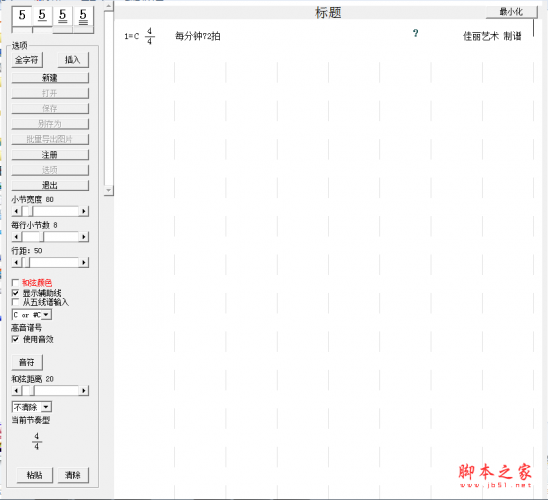
精简简谱打印工具 v1.02 绿色免费版
- 大小:1.01MB
- 分类:打印工具
- 环境:Windows
- 更新:2018-08-02
热门排行
截图
滑动图片可查看更多>>
简介
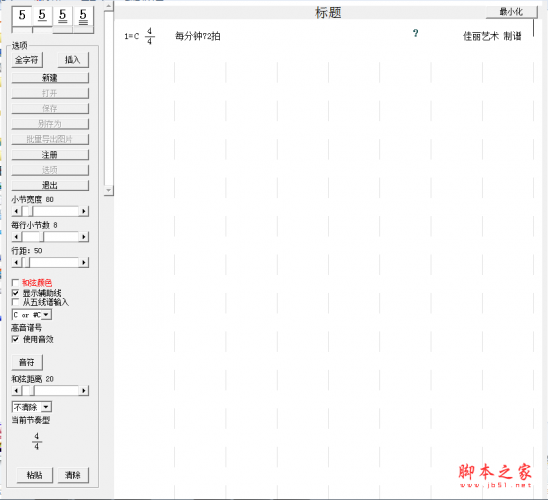
精简简谱打印工具是一款非常实用的简谱打印软件。软件可以输入简谱中多种符号,能将五线谱上的音转化为简谱。支持把五线谱转换成简谱、简谱多种符号输入等功能。软件操作十分的简单即使是新手用户也可以很快上手,需要的朋友快来下载吧
使用说明
1、鼠标右键:输入歌词。
F1~F7=高音
1234567=中音
qwertyu=低音
L=音符连线 需要在开始和结束各按一次。
S=切换全字符/半字符
D=插入文字
F=插入图片
A,H输入小节线
~ ,-输入延时线
K=转换和弦输入
G=按住G 再加上其它音符键强制在任何地入输入和弦
数字键0123或ESC 切换音换时值
[ ] 前后反复线
Esc = 切换输入的节拍(从五线谱输入时无效)
2、\终止线
"双竖线
和弦输入
数字7 按住输入七和弦 例:按住数字键7 再按大键盘上的5 可输入 5级七和弦 以下类似
数字8 转换大小和弦
数字4 输入中国民族调式和弦 如 1451
数字5 输入代降号和弦
数字6 输入代升号和弦
3、zxcvb输入节奏记号
n m < 输入还原号,升号,降号
字母O 输入休止符
数字9 输入(
数字0 输入)
P 插入新的标题
4、从五线谱输入:
鼠标左键:输入音符
鼠标中键:输入小节线
鼠标右键:切换时值 或输入休止符
ALT :符点
SHIFT:升号
CTRL:降号
5、如何输入装饰音?
1.在需要输入的地方按“F”选择[装饰音] 并点击此图型用方向键移动到合适位置(提示:按住SHIFT键可慢慢移动)
2.在需要输入的地方按“D”选择需要输入的装饰音,并点此图型用方向键移动到合适位置(提示:按住SHIFT键可慢慢移动)
6、如何复制?
1.按住鼠标左键,使用绿色方框选定需要复制的内容
2.鼠标点击需要复制到的地方,再点击[粘贴]
7、如何清除?
大面积清除
1.按住鼠标左键,使用绿色方框选定需要清除的内容
2.点击[清除]
小面积清除
1.左侧下拉菜单[不清除]处选择合适大小,如 1X1 2X2 等。
2.到需要清除的位置按住鼠标左键并移动
8、如何导出图片/打印?
1.点击[批量导出图片]
2.选择需要导出的图片 (将同时导出此图片同目录的所有文件)
3.打开弹出文件夹里面的图片进行打印等操作.(如不能弹出文件夹 请点击 [选项] -> 勾选[导出图片时打开这个文件夹])
9、注意事项
1.不能直接打开保存的图片进行打印(只能通过导出再做打印).否则将无法显示所有符号及标题.
2.乐谱中途请尽量不要更改行距,否则将可能导致输入错位.
软件功能
1、可以输入简谱中多种符号;
2、能将五线谱上的音转化为简谱;
3、适合自制谱;
更新日志
版本:v1.01更新内容:
窗口自行调整位置和装饰音输入简化等功能。













 chrome下载
chrome下载 知乎下载
知乎下载 Kimi下载
Kimi下载 微信下载
微信下载 天猫下载
天猫下载 百度地图下载
百度地图下载 携程下载
携程下载 QQ音乐下载
QQ音乐下载